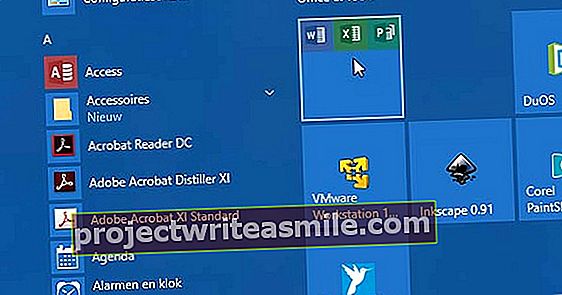Ένα σύστημα υπολογιστών είναι μια πολύπλοκη αλληλεπίδραση όλων των ειδών εξαρτημάτων υλικού, λογισμικού συστήματος, προγραμμάτων οδήγησης και εφαρμογών. Ωστόσο, δεν χρειάζονται πολλά για να καταλήξουμε σε ένα γκρινιάρισμα ή ακόμα και «νεκρό» σύστημα. Εάν ο υπολογιστής σας είναι κατεστραμμένος, θα πρέπει πρώτα να διαγνώσετε το πρόβλημα όσο το δυνατόν ακριβέστερα.
 Δείτε πώς μπορείτε να διορθώσετε τα μεγαλύτερα προβλήματα στο macOS 11 Big Sur στις 2 Δεκεμβρίου 2020 6:12 π.μ.
Δείτε πώς μπορείτε να διορθώσετε τα μεγαλύτερα προβλήματα στο macOS 11 Big Sur στις 2 Δεκεμβρίου 2020 6:12 π.μ.  FreeMeter - Η μέτρηση είναι να γνωρίζετε 22 Νοεμβρίου 2020 15:11
FreeMeter - Η μέτρηση είναι να γνωρίζετε 22 Νοεμβρίου 2020 15:11  Μπορείτε να επιλύσετε προβλήματα UEFI στις 21 Νοεμβρίου 2020 09:11
Μπορείτε να επιλύσετε προβλήματα UEFI στις 21 Νοεμβρίου 2020 09:11
Τι κάνουμε?
Ερευνούμε διάφορες πιθανές αιτίες ενός συστήματος υπολογιστή που δεν λειτουργεί πλέον (σωστά). Αυτό το κάνουμε με βάση μερικές απλές παρατηρήσεις. Με βάση αυτή τη διάγνωση, προτείνουμε στη συνέχεια τις πιο κατάλληλες θεραπείες.
Συμβουλή 01: Διάγνωση
Εάν ένας χρήστης αναφέρει ένα πρόβλημα υπολογιστή στον τομέα πληροφορικής της εταιρείας του, είναι πιθανό να ζητηθεί μια λεπτομερής περιγραφή των συμπτωμάτων. Λογικό, επειδή συχνά η λύση μπορεί ήδη να συναχθεί σε μεγάλο βαθμό από τα συμπτώματα. Για παράδειγμα, κάνει μεγάλη διαφορά εάν το σύστημά σας δεν δίνει πλέον κανένα σημάδι ζωής ή αν εξακολουθείτε να ακούτε ηχητικά σήματα, να βλέπετε λυχνίες LED ή να βλέπετε συγκεκριμένα μηνύματα - και αν ναι, ποια ακριβώς. Επομένως, έχουμε προσαρμόσει αυτό το άρθρο αντιμετώπισης προβλημάτων σε τέτοιες παρατηρήσεις και ταξινομήσαμε τα πιθανά προβλήματα βάσει αυτών. Εάν έχετε ποτέ να αντιμετωπίσετε προβλήματα, ξέρετε αμέσως σε ποια «κατηγορία προβλημάτων» πρέπει να είστε, έτσι ώστε να μπορείτε να βρείτε τη σωστή αιτία και λύση πιο γρήγορα.
 Η λύση στα τεχνολογικά προβλήματα μπορεί συχνά να συναχθεί σε μεγάλο βαθμό από τα συμπτώματα
Η λύση στα τεχνολογικά προβλήματα μπορεί συχνά να συναχθεί σε μεγάλο βαθμό από τα συμπτώματα Συμβουλή 02: Διατροφή
Τα περισσότερα τροφοδοτικά διαθέτουν επίσης ένδειξη LED. Στη συνέχεια, ελέγξτε αν το LED ανάβει συνεχώς (πράσινο). Εάν αυτή η λυχνία LED αναβοσβήνει (για λίγο) ενδέχεται να υποδηλώνει ελαττωματικό πυκνωτή. Θα μπορούσατε να το αντικαταστήσετε μόνοι σας, αλλά αν δεν είστε κολλητός βιρτουόζος, θα έχετε καλύτερα ένα νέο τροφοδοτικό. Εδώ θα βρείτε μια «δοκιμή συνδετήρα» με την οποία μπορείτε να ελέγξετε εάν ένα τροφοδοτικό είναι πράγματι ελαττωματικό, αλλά φαίνεται ασφαλέστερο για εμάς ότι μπορείτε να λάβετε την απάντηση μέσω ενός «διασταυρούμενου ελέγχου»: συνδέστε ένα διαφορετικό τροφοδοτικό στο προβληματικό Υπολογιστής και συνδέστε την ύποπτη τροφοδοσία με άλλο υπολογιστή. Εάν το πρώτο λειτουργεί και το άλλο δεν λειτουργεί, γνωρίζετε ότι το τροφοδοτικό σας είναι πράγματι ελαττωματικό. Ελέγξτε επίσης εάν όλοι οι σύνδεσμοι του τροφοδοτικού είναι (σωστά) συνδεδεμένοι: εδώ θα βρείτε μια επισκόπηση των πιο κοινών συνδέσεων.

Συμβουλή 03: Μητρική πλακέτα
Φυσικά, είναι επίσης πιθανό ότι κάτι έχει χαλαρώσει στο εσωτερικό του συστήματος, οπότε είναι καλύτερο να ελέγξετε αν όλα τα βύσματα είναι ακόμα σταθερά στη μητρική πλακέτα. Μπορεί επίσης να συμβεί ότι το κουμπί έναρξης του υπολογιστή είναι κάπως μπλοκαρισμένο. Είναι καλύτερο να συμβουλευτείτε το εγχειρίδιο του συστήματος του υπολογιστή σας για αυτό. Πριν ανοίξετε το περίβλημα συστήματος, θα πρέπει τουλάχιστον να βεβαιωθείτε ότι ο υπολογιστής είναι εντελώς απενεργοποιημένος, ότι το βύσμα είναι έξω από την πρίζα και ότι είστε «γειωμένοι» μόνοι σας, κατά προτίμηση με τη βοήθεια ενός ειδικού αντιστατικού βραχιολιού - διαθέσιμο για αγορά σε καταστήματα υπολογιστών και ιστότοπους - ή αγγίζοντας πρώτα ένα γυμνό κομμάτι μετάλλου από (για παράδειγμα) την κεντρική θέρμανση ή την παροχή νερού.
Εάν όλα φαίνονται να είναι εντάξει και ο υπολογιστής εξακολουθεί να μην κάνει τίποτα, πιθανότατα η μητρική πλακέτα σας είναι σπασμένη. Θα ήταν καλό να επιβεβαιώσετε αυτήν τη διάγνωση από έναν επαγγελματία επισκευαστή.

Συμβουλή 04: Οθόνη
Ο υπολογιστής λαμβάνει ισχύ - για παράδειγμα, μπορείτε να ακούσετε τους ανεμιστήρες να λειτουργούν ή να ανάβουν LED - αλλά δεν μπορείτε να δείτε τίποτα στην οθόνη σας. Πρώτα ελέγξτε αν η οθόνη είναι ενεργοποιημένη και εάν είναι σωστά συνδεδεμένη στον υπολογιστή σας μέσω του καλωδίου βίντεο. Μπορεί επίσης να οφείλεται σε λανθασμένη πηγή σήματος στο OSD (On Screen Display). Σχεδόν κάθε οθόνη διαθέτει ένα κουμπί με το οποίο λαμβάνετε ένα μενού διαμόρφωσης στην οθόνη. Και εδώ, μια διασταυρούμενη δοκιμή μπορεί να δώσει μια οριστική απάντηση: συνδέστε την οθόνη σας σε έναν άλλο υπολογιστή και συνδέστε μια άλλη οθόνη στον δικό σας υπολογιστή.
 Ελέγξτε εάν η οθόνη σας εξακολουθεί να λειτουργεί, μια διασταυρούμενη δοκιμή μπορεί να δώσει μια συγκεκριμένη απάντηση
Ελέγξτε εάν η οθόνη σας εξακολουθεί να λειτουργεί, μια διασταυρούμενη δοκιμή μπορεί να δώσει μια συγκεκριμένη απάντηση Συμβουλή 05: BIOS
Ίσως το BIOS του συστήματός σας να έχει καταστραφεί ή έχετε επιλέξει εσφαλμένα εσφαλμένες ρυθμίσεις κατά την προσαρμογή του BIOS. Αυτό το BIOS περιέχει μια σειρά βασικών οδηγιών που παρέχουν αρχική επικοινωνία με το υλικό. σε τελική ανάλυση, αμέσως μετά την ενεργοποίηση του υπολογιστή, το λειτουργικό σύστημα δεν έχει φορτωθεί ακόμη. Όταν κάτι δεν πάει καλά σε αυτό το επίπεδο, μπορεί να συμβεί ότι το σύστημά σας απλώς κρέμεται.
Σε αυτήν την περίπτωση, δεν μπορείτε να κάνετε τίποτα άλλο από το να "επαναφέρετε" το BIOS σας. Στις περισσότερες περιπτώσεις, αυτό μπορεί να γίνει μετακινώντας προσωρινά έναν "αναβάτη" (jumper) στη μητρική πλακέτα: σε κάθε περίπτωση, συμβουλευτείτε το εγχειρίδιο που συνοδεύει το σύστημά σας. Ή μπορείτε να αφαιρέσετε την μπαταρία CMOS για λίγα λεπτά μετά την αποσύνδεση του καλωδίου τροφοδοσίας. Αυτή η μπαταρία, συνήθως μια μπαταρία με κουμπιά τύπου CR2032, διατηρεί μέρος της μνήμης BIOS όταν ο υπολογιστής είναι απενεργοποιημένος. Λάβετε υπόψη ότι αυτή η λειτουργία προκαλεί την επαναφορά του BIOS στις προεπιλεγμένες ρυθμίσεις, αλλά το σύστημά σας μπορεί να συνεχίσει την επανεκκίνηση. Συνιστάται επομένως να ελέγξετε τις ρυθμίσεις του BIOS μετά και, εάν θέλετε, να προστατεύσετε το μενού ρυθμίσεων με έναν (νέο) κωδικό πρόσβασης. Το εγχειρίδιο συστήματος θα σας πει πώς να φτάσετε σε αυτό το μενού εγκατάστασης του BIOS, αλλά συνήθως απαιτεί να κρατήσετε πατημένο ένα συγκεκριμένο πλήκτρο κατά την εκκίνηση του υπολογιστή σας (όπως Esc, Del, F2 ή F8).

Συμβουλή 06: Κωδικοί BIOS
Δεν θα μπορέσετε να δείτε μια εικόνα, αλλά το πρόβλημα σας μπορεί να προσπαθεί να ξεκαθαρίσει τι συμβαίνει με διαφορετικό τρόπο. Αυτό γίνεται συχνά με μια σειρά ηχητικών σημάτων ή πιθανώς με τη βοήθεια LED. Μετά από όλα, μόλις ενεργοποιήσετε τον υπολογιστή, το BIOS εκτελεί έναν αριθμό διαγνωστικών δοκιμών και όταν μια τέτοια δοκιμή αποτύχει, το BIOS δημιουργεί μια σειρά κωδικών ηχητικών σημάτων. Η ποσότητα και η ταχύτητα αυτών των σημάτων ηχητικών σημάτων υποδεικνύουν πού βρίσκεται το πρόβλημα: ελαττωματική μνήμη RAM, για παράδειγμα, ή ελαττωματική κάρτα γραφικών. Ελέγξτε το εγχειρίδιο του συστήματός σας ή το google για κάτι όπως "μπιπ κωδικοί ΚΑΙ. Εάν πρόκειται για πρόβλημα μνήμης, βοηθά συχνά αν «επαναλάβετε» τις τράπεζες μνήμης: οπότε αφαιρέστε την, βγάλτε τη σκόνη και συνδέστε την ξανά σταθερά. Εάν αποδειχθεί ότι είναι ο επεξεργαστής ή η μητρική πλακέτα, η επίσκεψη σε έναν επαγγελματία επισκευαστή είναι συχνά η καλύτερη επιλογή.

 Δείτε πώς μπορείτε να διορθώσετε τα μεγαλύτερα προβλήματα στο macOS 11 Big Sur στις 2 Δεκεμβρίου 2020 6:12 π.μ.
Δείτε πώς μπορείτε να διορθώσετε τα μεγαλύτερα προβλήματα στο macOS 11 Big Sur στις 2 Δεκεμβρίου 2020 6:12 π.μ.  FreeMeter - Η μέτρηση είναι να γνωρίζετε 22 Νοεμβρίου 2020 15:11
FreeMeter - Η μέτρηση είναι να γνωρίζετε 22 Νοεμβρίου 2020 15:11  Μπορείτε να επιλύσετε προβλήματα UEFI στις 21 Νοεμβρίου 2020 09:11
Μπορείτε να επιλύσετε προβλήματα UEFI στις 21 Νοεμβρίου 2020 09:11